Kako v Word vstaviti potrditveno polje?
Včasih boste morda morali v dokument vstaviti potrditveno polje. Toda ali veste, kako v Word vstaviti potrditveno polje? Ta vadnica vam bo pokazala težaven način vstavljanja potrditvenega polja v Wordov dokument.
Vstavite seznam potrditvenih polj z oznako v Wordu
Vstavite seznam potrditvenih polj v Word s programom Kutools for Word
Priporočena orodja za storilnost za Word
Kutools za Word: Integracija AI 🤖, več kot 100 naprednih funkcij prihrani 50 % vašega časa za obdelavo dokumentov.Brezplačen prenos
Zavihek Office: Predvaja zavihke, podobne brskalniku, v Wordu (in drugih Officeovih orodjih), kar poenostavlja krmarjenje po več dokumentih.Brezplačen prenos
 Vstavite seznam potrditvenih polj z oznako v Wordu
Vstavite seznam potrditvenih polj z oznako v Wordu
Zavihek Office: prinaša vmesnike z zavihki v Word, Excel, PowerPoint ... |
|
Izboljšajte svoj potek dela zdaj. Preberi več Brezplačen prenos
|
1. korak: kliknite Bullets gumb v odstavek in kliknite Določite novo oznako;

2. korak: kliknite simbol gumb pod Oznaka;

Poleg tega lahko vnesete simbol s klikom Vstavi zavihek> simbol iz skupine Symbol. Nato izberite Več simbolov ... iz seznama. Oglejte si posnetek zaslona:

3. korak: izberite Poroke2 iz Pisava, izberite simbol potrditvenega polja in kliknite OK.
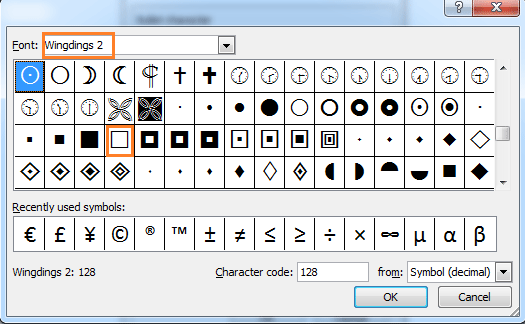
4. korak: kliknite Bullets gumb v odstavek znova združite in izberite potrditveno polje v polju Knjižnica Bullets. Po vstavitvi besedila pritisnite tipko Enter in simbol potrditvenega polja bo vstavljen samodejno.
Ali pa znova kliknite gumb Simbol v skupini Simbol, da izberete simbol potrditvenega polja.
 Vstavite seznam potrditvenih polj v Word s programom Kutools for Word
Vstavite seznam potrditvenih polj v Word s programom Kutools for Word
z Kutools za Word, lahko enostavno vstavite potrditveno polje v dokument.
Kutools za Word, priročen dodatek, vključuje skupine orodij, ki vam olajšajo delo in izboljšajo sposobnost obdelave besedilnega dokumenta. Brezplačna preizkusna različica 45 dni! Get It Now!
1. Pred vstavljanjem morate potrditi polje, ki ga želite vstaviti.
2. Nato uporabite ta pripomoček s klikom Kutools > Potrditveno polje > Seznam potrditvenih polj.

3. Po kliku Seznam potrditvenih polj, lahko vidite rezultat, kot je prikazano na spodnjih posnetkih zaslona:
 |
 |
 |
Za podrobnejše informacije o seznamu potrditvenih polj obiščite tukaj.
Najboljša pisarniška orodja za produktivnost
Kutools za Word - Izboljšajte svojo besedno izkušnjo z Over 100 Izjemne lastnosti!
🤖 Kutools AI pomočnik: Preoblikujte svoje pisanje z AI - Ustvarite vsebino / Prepiši besedilo / Povzemite dokumente / Povprašajte za informacije na podlagi dokumenta, vse v Wordu
📘 Obvladovanje dokumentov: Razdeljene strani / Spoji dokumente / Izvozi izbor v različnih formatih (PDF/TXT/DOC/HTML ...) / Paketna pretvorba v PDF / Izvozi strani kot slike / Natisnite več datotek hkrati...
✏ Urejanje vsebine: Serijsko iskanje in zamenjava čez več datotek / Spremeni velikost vseh slik / Prenos vrstic in stolpcev tabele / Pretvori tabelo v besedilo...
🧹 Čiščenje brez napora: Pometite stran Dodatni prostori / Prelomi oddelkov / Vse glave / Besedilna polja / Hiperpovezave / Za več orodij za odstranjevanje pojdite na naš Odstrani skupino...
➕ Ustvarjalni vložki: Vstavi Tisoč ločila / Potrditvena polja / Radijske tipke / QR koda / Črtna koda / Tabela z diagonalno črto / Naslov enačbe / Opis slike / Naslov tabele / Več slik / Odkrijte več v Vstavi skupino...
???? Natančne izbire: Natančna točka določene strani / mize / Oblike / odstavki naslova / Izboljšajte navigacijo z več Izberite funkcije...
⭐ Izboljšave zvezdic: Hitra navigacija do katere koli lokacije / samodejno vstavljanje ponavljajočega se besedila / brez težav preklapljate med okni dokumentov / 11 Orodja za pretvorbo...
